Photoshop制作Skype的標志教程
時間:2024-02-08 09:00作者:下載吧人氣:28
 網
網skype是什么? Skype是網絡語音溝通工具。它可以免費高清晰與其他用戶語音對話,也可以撥打國內國際電話,還具備IM所需的其他功能,比如傳文件、文字聊天等。本例教程就是為大家介紹使用Photoshop鼠繪一個Skype的logo。
先看一下成果圖:

操作步驟:
1、首先創建一個新文檔,并使用“油柒桶工具”填充黑色,如圖所示。


2、創建圖層1,然后使用“畫筆工具”在新文檔中畫一條對角線,如圖所示。畫直線的方法:按下鼠標左鍵然后按著Shift鍵拖動即可。

3、使用“橢圓工具”在屬性欄中單擊“路徑”按鈕,然后在圖中畫出來個大小不一的圓形路徑,如圖所示。畫正圓的方法:拖動鼠標時按下Shift鍵即可。

4、按下Ctrl+Alt快捷鍵,然后單擊小圓并拖動,得到第二個小圓路徑,如圖所示。

5、按著Ctrl鍵單擊這些圓形進行選擇,然后按下Ctrl+T快捷鍵進行自由變換,調整他們的位置,如圖所示。
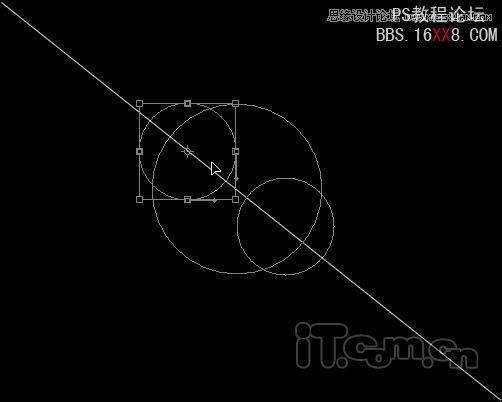
6、在菜單欄中選擇“窗口—路徑”命令,打開路徑面板,然后按著Ctrl鍵單擊路徑面板中的“工作路徑”,載入路徑選區,如圖所示。
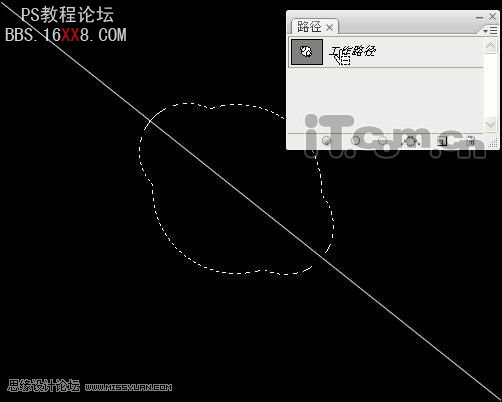
7、在圖層面板中創建一個圖層2,然后在選區中填充白色,如圖所示。
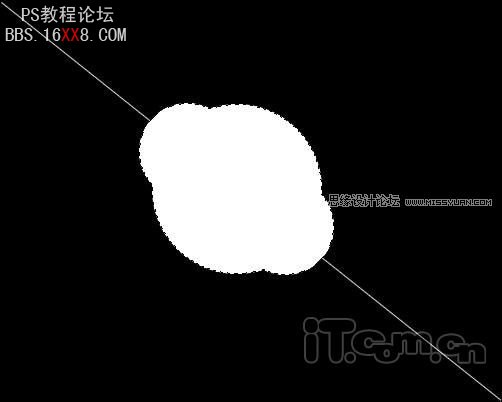
8、選擇圖層1,在菜單欄中選擇“圖層—圖層樣式—漸變疊加”
命令,設置如下圖所示。


設置漸變疊加后的效果:
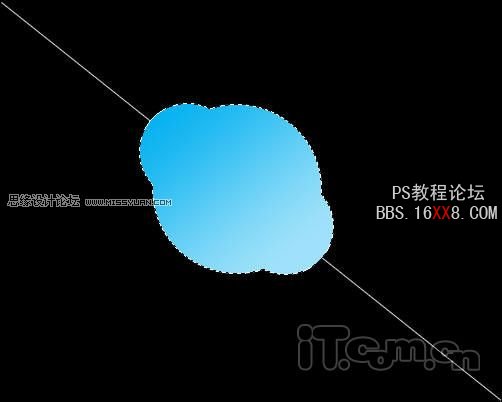
10、在菜單欄中選擇“選擇—修改—收縮”命令,設置收縮量為“4像素”,如圖所示。

11、創建圖層3,然后在菜單欄中選擇“編輯—描邊”命令,設置寬度為“1 px”,顏色為白色,效果如圖所示。

12、選擇圖層3,設置漸變疊加效果,如圖所示。
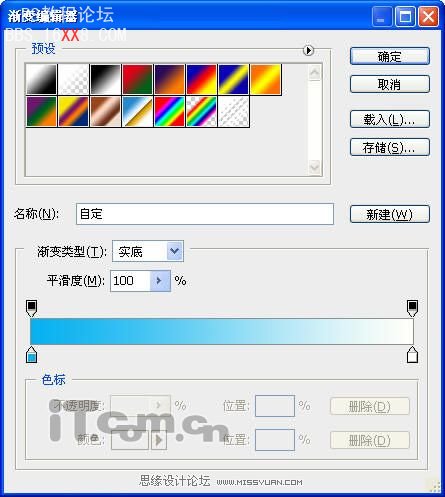

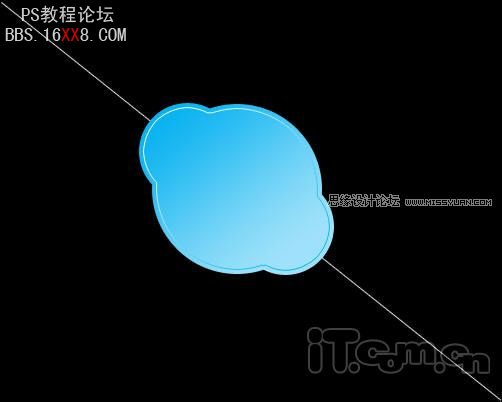
13、打開路徑面板,選擇“工作路徑”,然后使用“直接選擇工具”,按著Shift鍵單擊一個大圓和一個小圓,如圖所示。
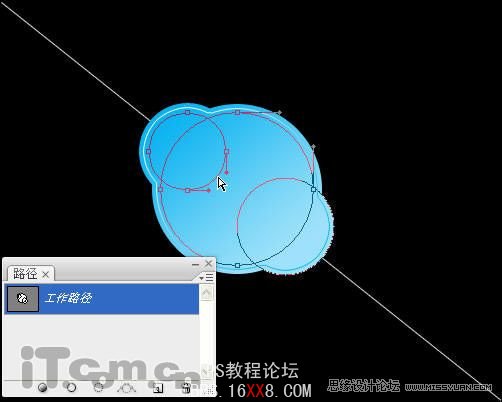
14、單擊路徑面板中的“將路徑作為選區載入”按鈕,載入兩個圓的選區,如圖所示。

15、創建圖層4,然后使用“漸變工具”在選區中拖動出從白色到透明的漸變效果,如圖所示。
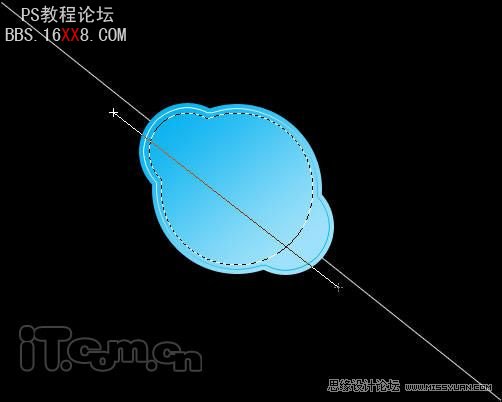
漸變后:

16、按下Ctrl+D快捷取消選區,然后路徑面板中單擊“創建新路徑”按鈕,得到一個“路徑1”,接著使用“橢圓工具”繪畫出一個橢圓路徑,如圖所示。

17、按下Ctrl+T快捷鍵,進入自己變換狀態,設置橢圓路徑的位置,如圖所示。
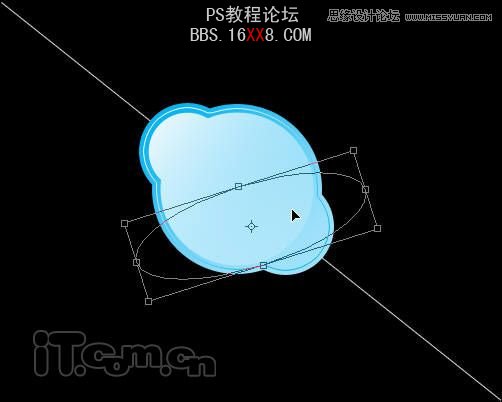
18、按下Ctrl+Enter快捷鍵載入橢圓路徑選區,然后按下Delete鍵消除選區的內容,如圖所示。

19、最后加上字母“S”,刪除對角線,那么Skype的logo就完成。



網友評論